|
平日里我们看到的很多照片都是有日期的,有了日期,那么对照片的拍摄日期就一目了然啦。也许那天正是一生中美好难忘的日子呢,这样一看到照片就知道是那天拍摄的,很有纪念的意义。但是有的朋友在拍摄时却忘了设置日期,哎呀,糟了!淡定!可以后期给照片添加日期的。鉴于照片的数量不少,所以咱就得给照片批量添加日期啦。 照片批量加日期软件下载地址:http://www.leawo.cn/ND_upload.php?do=info&id=2488 之前就已经跟大家说过怎么给照片加日期了,那么今天跟大家讲的是怎么给照片批量添加日期。好啦,下载上了的照片批量加日期软件,并安装好,运行吧。这是软件的操作界面。主界面呈灰黑色调,黑乎乎的,不大喜欢,那么可以点击上面的皮肤按钮,我们换种色调。 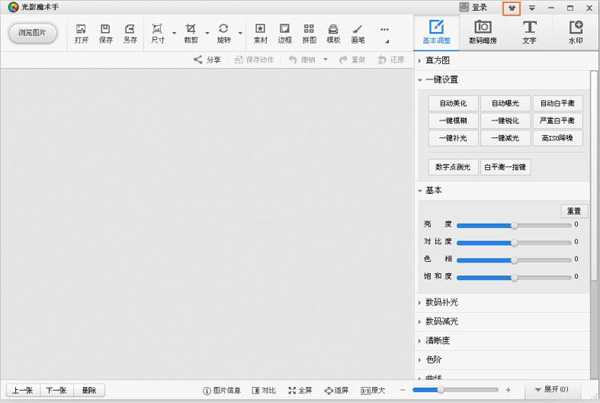 然后点击软件左上角的浏览图片按钮,因为我们要给照片批量添加日期,所以选择浏览图片,如果只是给单张图片加日期,那么点击打开按钮就可以啦。点击后进入到了下一个编辑窗口,再点击右上角的批处理按钮,弹出来一个窗口,中间有一行字“提示:可可直接拖图片进来哦!”就是我们可以把需要添加日期的照片都拖拽到这里即可。 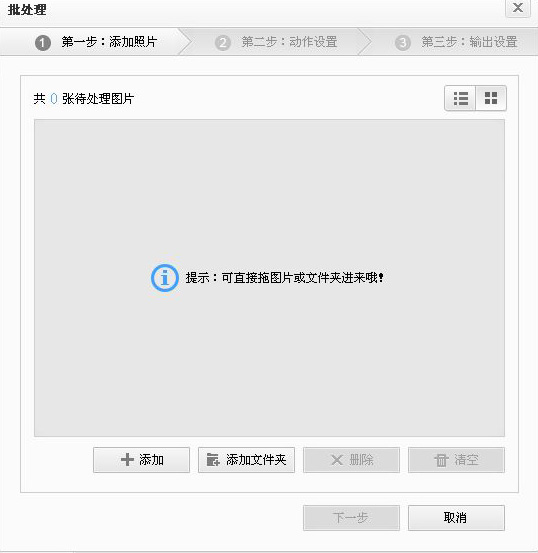 或者在下面有“添加”和“添加文件夹”两个选项,点击这里同样也可以把图片添加进来,就看你个人喜欢吧。 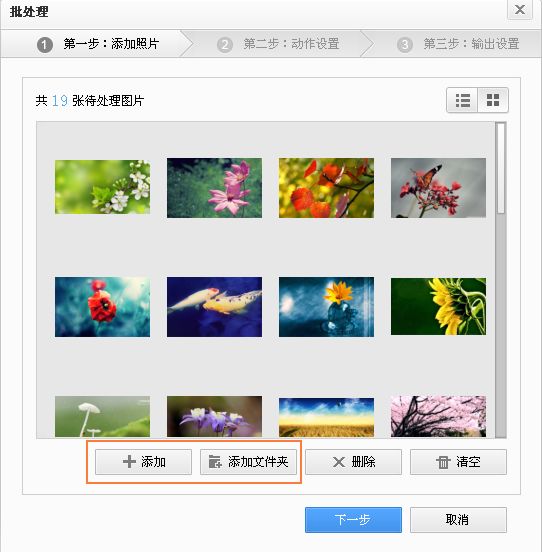 点击下一步,我们继续给照片批量添加日期的工作,刻不容缓啦!!!再点击添加文字按钮。 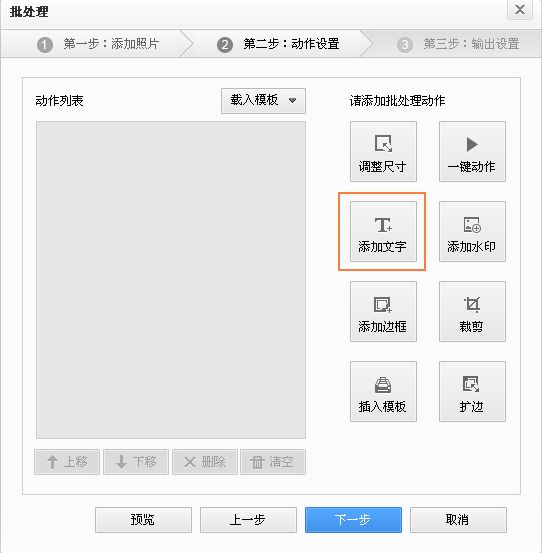 终于要给照片批量添加日期啦,在右上角的请输入文字的方框内输入日期,如:2014-08-08,在照片的右下角就可以看到日期啦,默认文字颜色是白色,我们可以修改为其它颜色,照片的日期一般都是橙黄色的,那我们就设置为这个颜色吧。再设置字体为微软雅黑,大小为30。当然,这些都可以按照自己的需求进行设置即可。 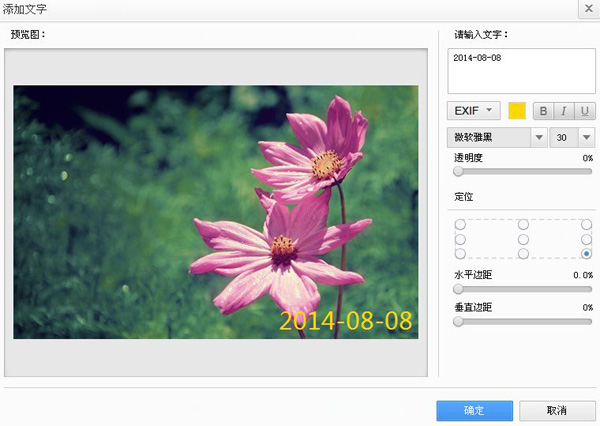 大家点击这个(EXIF)按钮就会惊喜哦,嘿嘿,点击这里就可以看到有很多的选项,这些也都是可以设置照片相关信息的选项了,这里就不多说啦,自己体验一下吧。  有的小伙伴会问“我想要不一般的,所以要把日期放到左边或者其他的位置,咋办?”这个当然没问题,在右边有一个定位和一个水平边距、垂直边距,这两个都是用来调整文字的位置的,自己调整就可以啦。 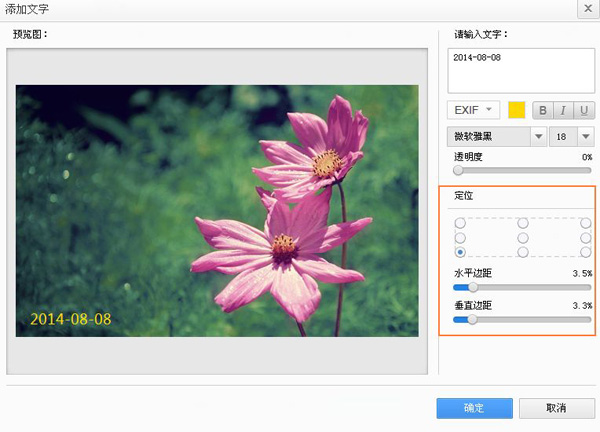 点击确定后回到刚才的界面,点击下一步,接着就是输出照片啦,点击另存为选择输出照片的存放位置,还有输出的文件名,照片格式,这些都可以自行设置,当这些都设置好了置换就点击开始批处理按钮吧。 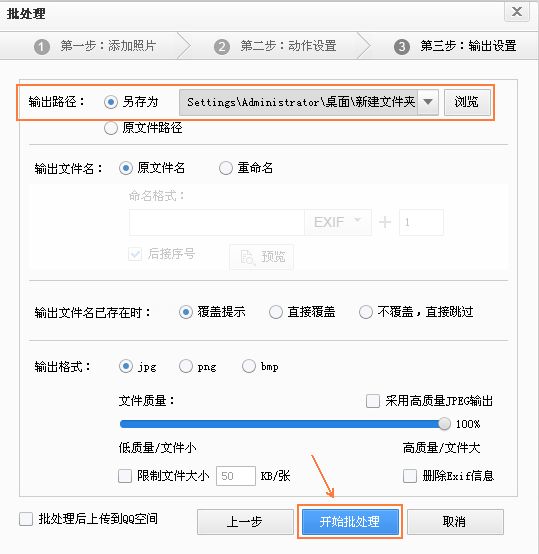 很快的照片批量添加日期就处理完毕啦,赶紧到指定的文件夹看看吧,给大家展示一两站吧。嘎嘎~~~~   照片批量添加日期已经结束了,这是一件很简单的事情啦,相信大家只要看过一遍就会懂怎么操作啦,这样就算在拍照时忘记设置日期也不怕,我们后期来处理一样搞掂!狸窝宝典中还有更多好玩的哦,赶紧去看看有没有你需要的吧。 |

